Device Sidebar
Projenizde bir ağ cihazı seçtiğinizde Device Sidebar otomatik olarak görünür. Settings, Network, Appearance ve Accessories olmak üzere birden çok sekmeye ayrılmış kapsamlı ayar ve yapılandırma seçenekleri sunar. PIR cihazları için ek bir FOV Configuration sekmesi bulunur ve teknik özellikleri olan cihazlarda bir Specifications sekmesi görüntülenir. Bu kenar çubuğu, cihaz özelliklerini, ağ ayarlarını ve görsel görünümü yapılandırmak için birincil aracınızdır.
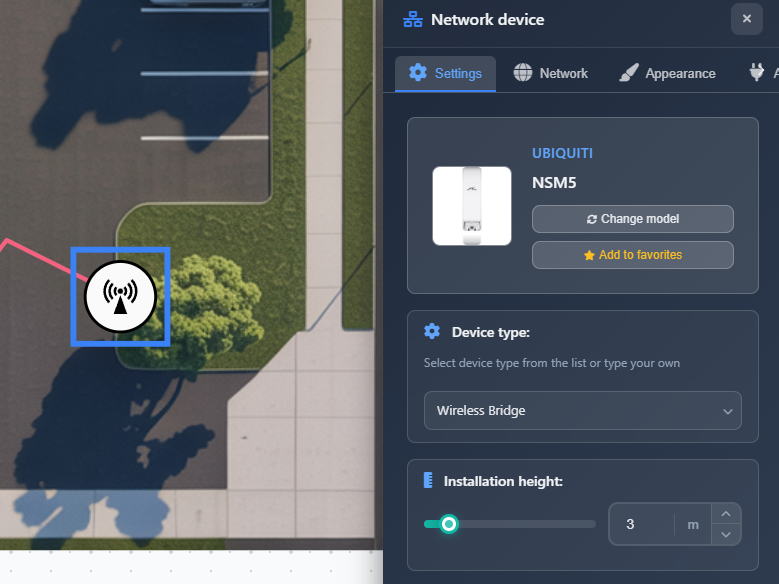
Ne zaman kullanılır
- Projenize bir cihaz ekledikten sonra cihaz ayarlarını ve özelliklerini yapılandırmanız gerektiğinde
- Genel bir cihaza belirli bir üretici ve model atamak istediğinizde
- Cihazlar için IP adresleri ve ağ yapılandırmasını ayarlamanız gerektiğinde
- Cihaz görünümünü, simgeleri ve Display Name'leri özelleştirmek istediğinizde
- Aksesuar eklemeniz veya PIR cihazları için FOV ayarlarını yapılandırmanız gerektiğinde
Settings sekmesi
Settings sekmesi, cihaz seçimi, tür yapılandırması ve montaj yüksekliği dahil en önemli cihaz yapılandırma seçeneklerini içerir.
Seçilen cihaz
Üst bölüm, şu anda seçili cihazla ilgili bilgileri gösterir:
- Device image – Cihaz modelinin görsel temsili (bir model seçilmişse)
- Manufacturer and model – Üretici ve model adını gösterir; henüz yapılandırılmamışsa "Unknown" / "No model selected" yazar
- Change model button – Katalogdan bir cihaz seçmenize veya özel bir cihaz oluşturmanıza olanak tanıyan katmanlı bir iletişim penceresi açar
- Add to favorites button – Cihazı, sol kenar çubuğundaki Favorites menüsünden hızlı erişim için favori listenize ekler
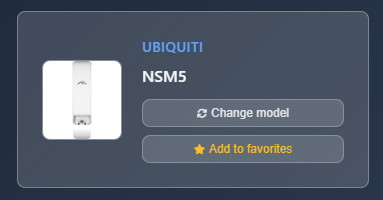
Cihaz türü
Device Type açılır menüsü, bir cihaz türünü seçmenize veya oluşturmanıza olanak tanır. Önceden tanımlı cihaz türlerinden (Router, Switch, Access Point, PIR vb.) birini seçebilir veya listeden "+ Add Custom device type.." seçeneğini tıklayarak özel bir cihaz türü ekleyebilirsiniz. Cihaz türünü değiştirdiğinizde, simge ve varsayılan ayarlar buna göre güncellenir.
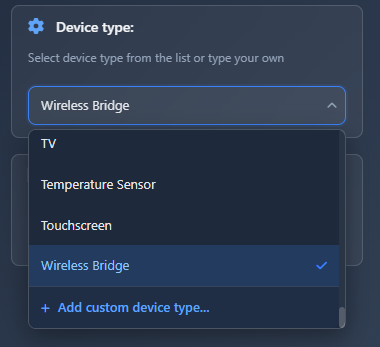
WARNING
Cihaz türünü değiştirmek, bazı cihaz özelliklerini sıfırlayabilir. Cihazın mevcut özellikleri varsa onaylamanız istenecektir.
Montaj yüksekliği
Montaj yüksekliği ayarı, cihazın ne kadar yükseğe monte edildiğini belirler. Bu değeri kaydırıcıyı veya giriş alanını kullanarak ayarlayın. Yükseklik, projenizin birimlerinde (metre veya fit) ölçülür; PIR sensörleri gibi belirli cihaz türleri için FOV hesaplamalarını etkileyebilir ve kablo uzunluğu hesaplamalarında kullanılacaktır.
FOV Configuration sekmesi (yalnızca PIR cihazları)
PIR cihazları için, cihazın algılama görüş alanını yapılandırmak üzere ek bir FOV Configuration sekmesi mevcuttur.
- Show FOV – PIR cihazı için FOV görselleştirmesini gösterip gizlemek için anahtar
- Color – FOV görselleştirmesi için özel bir renk seçin
- Max range – PIR sensörünün maksimum algılama menzilini ayarlayın
- Angle – Algılama açısını yapılandırın (1-90 derece)
- Zoom – Algılama alanı için yakınlaştırma düzeyini ayarlayın (1-100%)
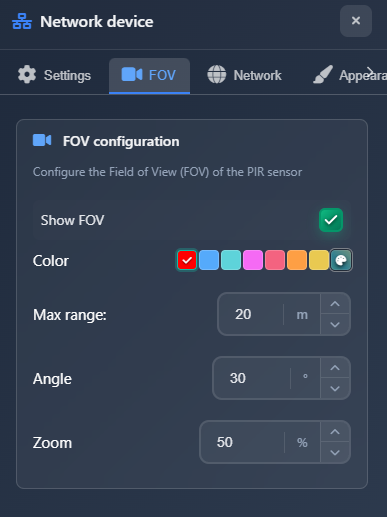
Network sekmesi
Network sekmesi, cihaz için ağ yapılandırma ayarlarını içerir.
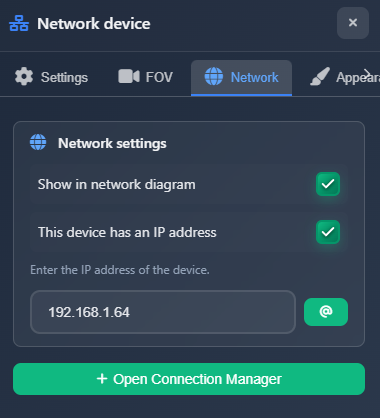
Ağ diyagramı ayarları
- Show in network diagram – Cihazı ağ diyagramlarına dahil etmek veya hariç tutmak için anahtar. Bu seçenek yalnızca cihazın bağlantısı yoksa kullanılabilir.
IP adresi yapılandırması
- This device has IP – Cihaz için IP adresi yapılandırmasını etkinleştiren onay kutusu. Etkinleştirildiğinde, IP adresi giriş alanları kullanılabilir hale gelir.
- IP address – Giriş alanına cihazın IP adresini girin. Giriş alanının yanında, ağ yapılandırmanızdan bir sonraki uygun IP adresini otomatik olarak atayan "@" simge düğmesi bulunur.
- Connection Manager button – Birden fazla cihazın bağlantılarını ve ağ ayarlarını aynı anda yönetmenize olanak tanıyan Connection Manager'ı açar.
Uygulama IP adreslerini doğrular ve adres geçersizse veya başka bir cihaz ya da kamera tarafından zaten kullanılıyorsa sizi uyarır.
Appearance sekmesi
Appearance sekmesi, cihazın planınızda ve raporlarda nasıl görüntüleneceğini kontrol eder.
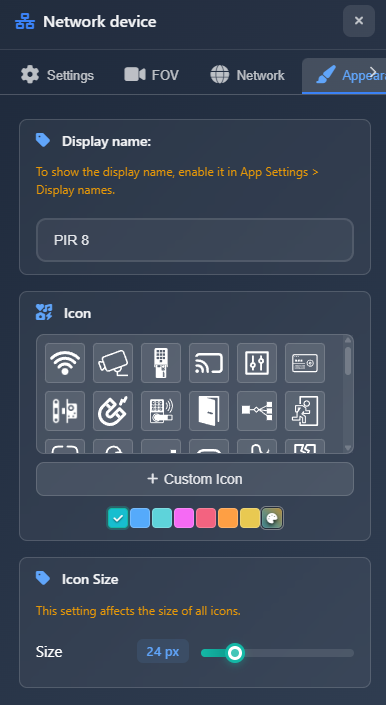
Display Name
Display Name, App Settings > Display Names seçeneği etkinleştirildiğinde planda gösterilen cihaz adıdır. Bu ad listelerde ve raporlarda da kullanılır; bu nedenle dokümantasyon ve proje organizasyonu açısından önemlidir.
Icon
Cihazın simgesini ve rengini yapılandırın. Çeşitli simge türleri arasından seçim yapabilir ve özel bir renk belirleyebilirsiniz. Simge ve renk, tasarımınızda farklı cihaz türlerini görsel olarak ayırt etmenize yardımcı olur.
Icon size
Plandaki cihaz sembollerinin boyutunu ayarlayın.
WARNING
Bu ayar, yalnızca seçili cihazı değil tüm cihazların (kameralar ve ağ cihazları) boyutunu etkiler.
Accessories sekmesi
Accessories sekmesi, katalogdan cihazınıza aksesuar eklemenize olanak tanır.
Add Accessory'i tıklayarak bir arama iletişim penceresi açın. Arama, cihaz türünüzle uyumlu aksesuarları bulmak için önceden filtrelenmiştir (örneğin, depolama cihazları için HDD aksesuarları). Aksesuarları göz atabilir ve cihazınıza eklemek üzere seçebilirsiniz.
Eklendikten sonra aksesuarlar üretici, model ve görseli gösteren bir listede görünür. Her öğedeki sil düğmesine tıklayarak aksesuarları kaldırabilirsiniz.
WARNING
Tüm aksesuarlar veritabanında eşlenmiş değildir. Filtreleri kullanarak bir aksesuar bulamazsanız, filtreleri kaldırıp adla arayabilirsiniz.
Cihaz modelini değiştirme
Bir cihazın modelini değiştirmek için cihaz başlığındaki Change model düğmesini tıklayın. İki seçenek içeren katmanlı bir iletişim penceresi açılır:
- Select from catalog – Veritabanındaki 16.000'den fazla cihaz arasından göz atın ve seçim yapın
- Custom device – Kendi özel cihaz yapılandırmanızı oluşturun veya yükleyin
Yeni bir model seçtikten sonra, cihaz projenizdeki konumu ve diğer ayarlar korunarak güncellenecektir.
İpuçları
- Konum ve diğer ayarları koruyarak cihaz modellerini hızla değiştirmek için Change Model özelliğini kullanın
- Sık kullandığınız cihazları yeni cihaz eklerken hızlı erişim için Favorites'e ekleyin
- Kullanılabilir seçenekleri ve varsayılan ayarları belirlediği için önce Device Type'ı ayarlayın
- PIR cihazları için, algılama kapsamasını doğru şekilde göstermek üzere FOV ayarlarını yapılandırın
- IP adreslerini otomatik atamak ve çakışmaları önlemek için "@" düğmesini kullanın
- Display Name raporlarda ve dokümantasyonda kullanılır; bu yüzden açıklayıcı adlar seçin
- Icon size tüm cihazları etkiler; bu nedenle genel proje ihtiyaçlarınıza göre ayarlayın
